Hoe voeg je een camerawidget toe op een Samsung Galaxy

Met de One UI 6-update kunnen gebruikers camerawidgets toevoegen aan Samsung Galaxy-telefoons, die ze naar wens kunnen aanpassen.
In de Windows Update van 10 oktober 2018 introduceert Microsoft een nieuwe klembordervaring. Het nieuwe klembord is veel krachtiger dan het ooit was en wordt geleverd met veel nieuwe functies die ons leven gemakkelijker kunnen maken. Nu kunnen we het klembord bekijken, oude items van het klembord plakken, items erop vastzetten, items verwijderen, synchroniseren op Windows 10-computers en ook het hele klembord wissen. Als je meer wilt weten over het gebruik van het nieuwe klembord in Windows 10, lees dan deze handleiding:
Inhoud
OPMERKING: De nieuwe klembordfuncties zijn beschikbaar vanaf de update van Windows 10 oktober 2018. Als je een oudere versie van Windows hebt, kun je het nieuwe klembord niet gebruiken. Als de nieuwe klembordfuncties niet werken op uw pc, zorg er dan voor dat u de klembordgeschiedenis hebt ingeschakeld , zoals weergegeven in het eerste gedeelte van deze handleiding: Het klembord van Windows 10 synchroniseren met andere computers en apparaten .
Hoe het klembord te bekijken in Windows 10
In de update van Windows 10 oktober 2018 is het eenvoudig om de inhoud van uw klembord te controleren : druk tegelijkertijd op de Windows + V-toetsen op uw toetsenbord en u zou een venster moeten krijgen met de naam Klembord met een lijst van alle items die u naar het klembord hebt gekopieerd. Het zou er ongeveer zo uit moeten zien:
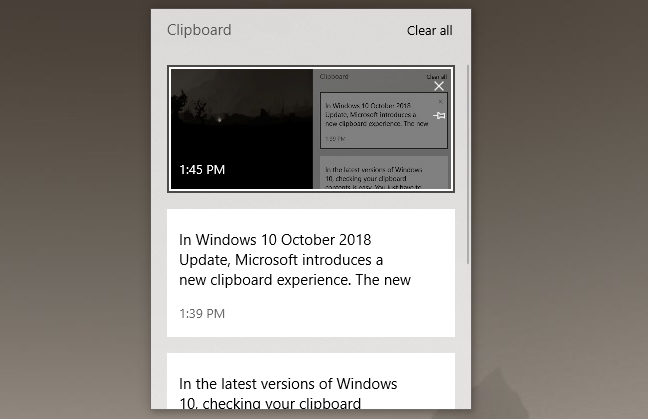
Het Klembord-venster
Alle items die u onlangs naar het klembord hebt gekopieerd, worden verticaal weergegeven, te beginnen met de meest recente bovenaan. Als u de oudere klemborditems wilt zien, scrolt u naar beneden in het klembordvenster .
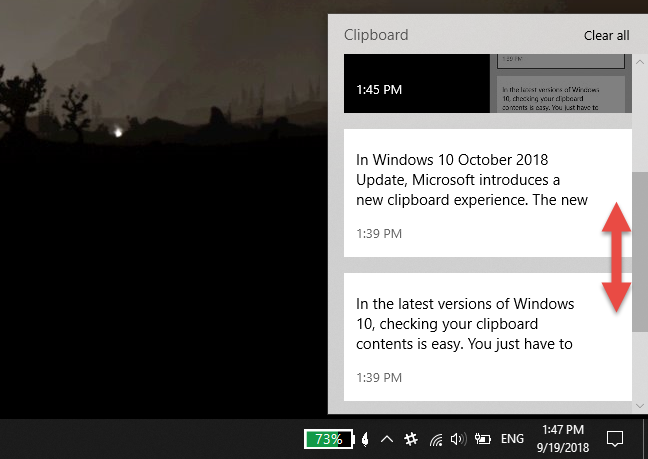
De lijst met items in het klembordvenster
BELANGRIJKE OPMERKING: Het klembord in Windows 10 ondersteunt alleen tekst, HTML-code en afbeeldingen die kleiner zijn dan 1 MB. Elk ander type inhoud of inhoud die groter is dan 1 MB, wordt niet op uw klembord opgeslagen en er is geen bericht dat u dat vertelt.
Hoe het meest recente item van het klembord in Windows 10 te plakken
Als u het laatste item dat u naar het klembord hebt verzonden, wilt plakken, opent u de toepassing waarin u het wilt plakken en drukt u op de toetsen Ctrl + V op uw toetsenbord. Meestal kunt u hetzelfde doen door met de rechtermuisknop in dat app-venster te klikken en vervolgens de optie Plakken te kiezen in het weergegeven contextmenu.
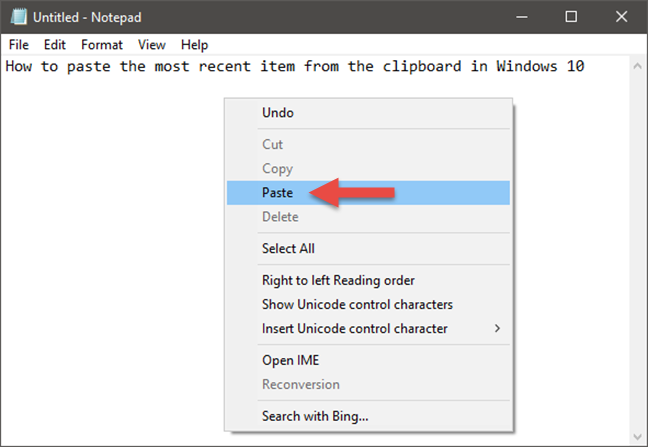
Het laatste item van het klembord plakken
In Windows 10 kunt u echter ook het klembordvenster gebruiken om het laatste item erin te plakken. Ga naar het venster waarin u het wilt plakken, druk op de Windows + V- toetsen op uw toetsenbord en klik of tik vervolgens op het eerste element in het klembordvenster .
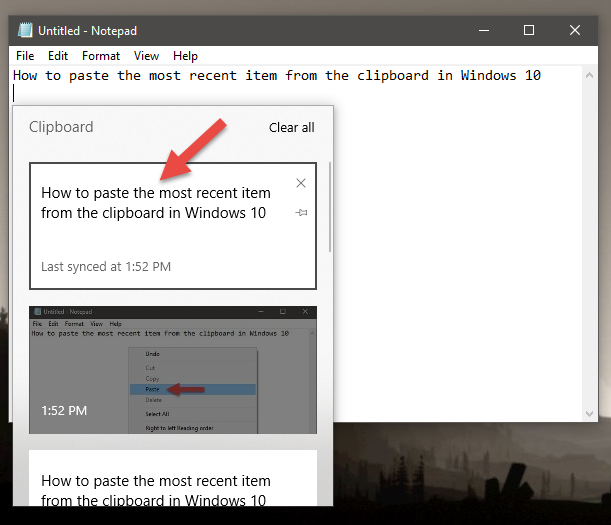
Het laatste item van het klembord plakken met behulp van het klembordvenster
Oude items van het klembord plakken in Windows 10
Als je oudere items van het klembord wilt plakken, ga dan naar het app-venster waarin je dat wilt doen. Druk vervolgens op de Windows + V- toetsen op uw toetsenbord en klik of tik op het item dat u wilt plakken in het klembordvenster .
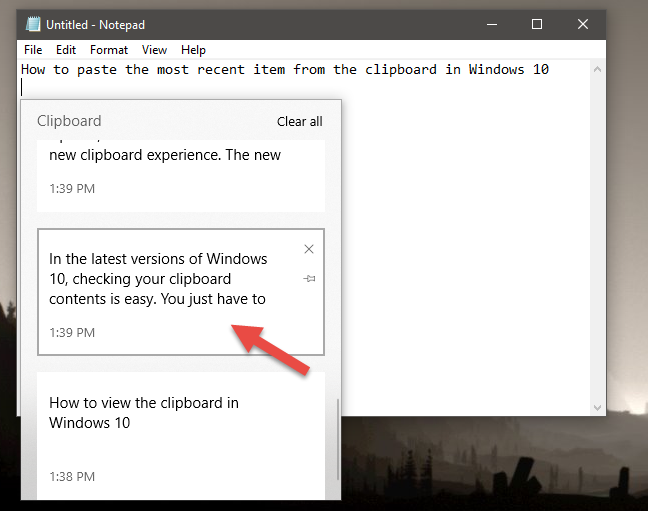
Oudere items van het klembord plakken
Items vastzetten op het klembord in Windows 10
Soms heeft u informatie die u vaak gebruikt en wilt u dat deze gemakkelijk toegankelijk is. Een goed voorbeeld is een adres of telefoonnummer dat u in meerdere documenten en op verschillende tijdstippen moet plakken. In een dergelijke situatie kan het klembord van Windows 10 handig zijn. U kunt die informatie naar uw klembord kopiëren en vervolgens vastzetten, zodat deze altijd beschikbaar is op het klembord, zelfs als u uw Windows 10-pc opnieuw opstart of de andere inhoud van het klembord wist.
Om een item op het klembord vast te zetten, opent u het klembordvenster door tegelijkertijd op de Windows + V- toetsen op uw toetsenbord te drukken. Zoek vervolgens het item dat u wilt vastzetten en klik of tik op de kleine pin-knop aan de rechterkant.
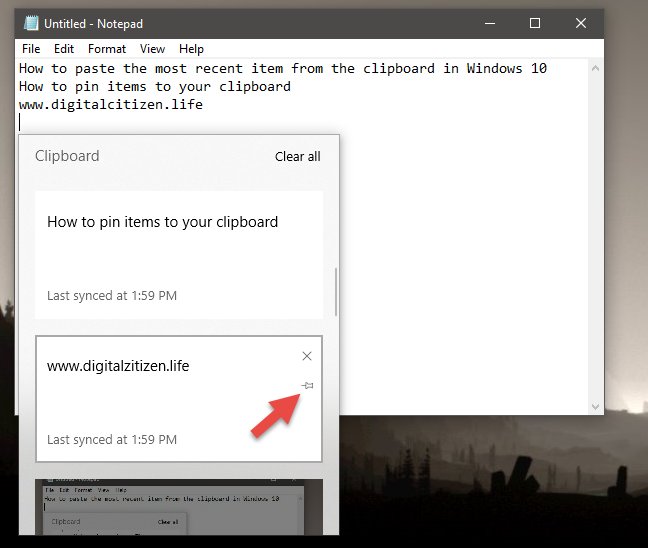
Een item op het klembord vastzetten
Wanneer u een item op uw klembord vastzet, verandert de kleine pin rechts ervan de richting van horizontaal in diagonaal.
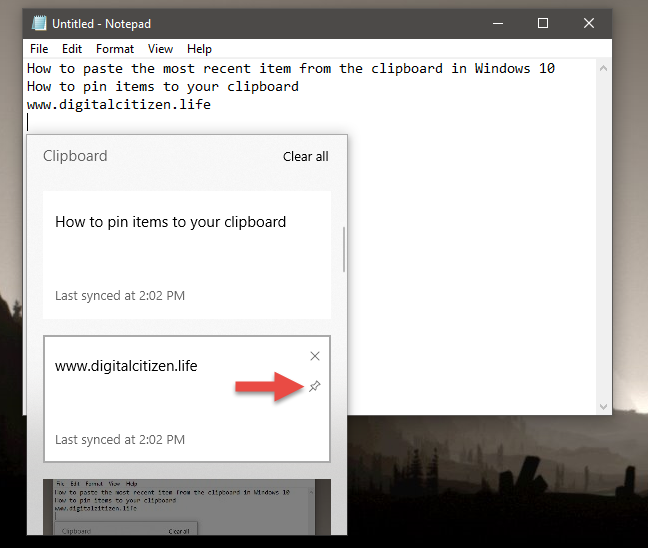
Een item vastgemaakt aan het klembord
Om een item los te maken van uw klembord, volgt u dezelfde stappen en drukt u op dezelfde kleine pin-knop aan de rechterkant.
Hoe items van het klembord te verwijderen in Windows 10
Als u een item van uw klembord wilt verwijderen, opent u het klembordvenster (druk op Windows + V ), zoekt u het item dat u wilt verwijderen en drukt u op de kleine X -knop rechtsboven.
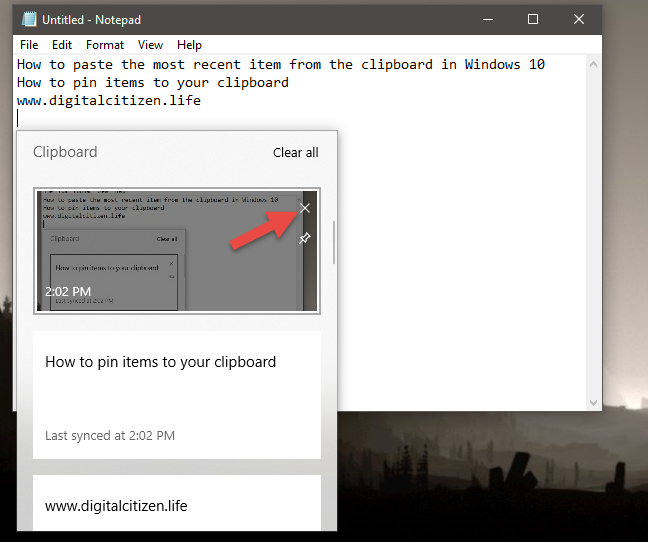
Een item van het klembord verwijderen
Het klembord wissen in Windows 10
Als u uw klembord wilt legen, opent u het klembord (druk op Windows + V op uw toetsenbord) en klik of tik vervolgens op Alles wissen rechtsboven in het venster.
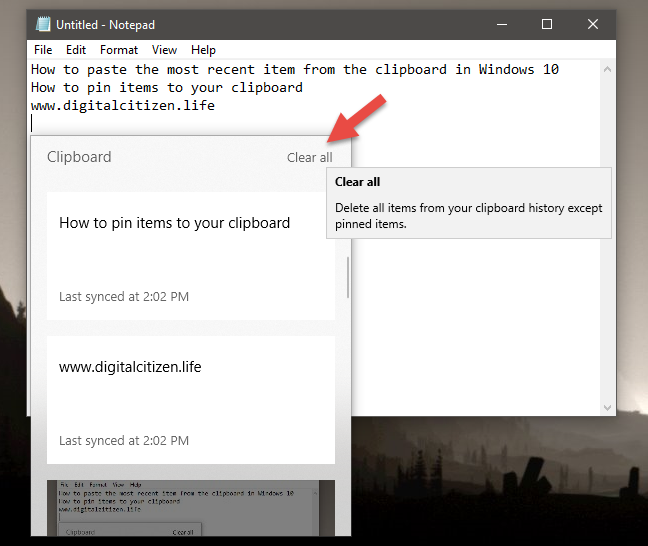
Het klembord leegmaken
Merk op dat deze actie alles van je klembord verwijdert, behalve de vastgezette items.
Vind je het nieuwe klembord van Windows 10 leuk?
In eerdere versies van Windows 10 kon u de inhoud van uw klembord niet zien, tenzij u een toepassing van derden gebruikte die voor dit doel was ontworpen. We vinden het leuk dat we dat nu alleen met Windows 10 kunnen doen, en we stellen het op prijs dat je items op het klembord kunt vastzetten. Het is een handige manier om veelgebruikte informatie bij de hand te hebben. Verder kan het nieuwe klembord ook tekst synchroniseren tussen je apparaten, maar daar zullen we meer over vertellen in een andere tutorial. Deel tot die tijd uw indrukken over de nieuwe klembordervaring. Reageer hieronder en laten we bespreken.
Met de One UI 6-update kunnen gebruikers camerawidgets toevoegen aan Samsung Galaxy-telefoons, die ze naar wens kunnen aanpassen.
In het volgende artikel leggen we de basisbewerkingen uit voor het herstellen van verwijderde gegevens in Windows 7 met behulp van de ondersteuningstool Recuva Portable. Met Recuva Portable kunt u deze op een handige USB-stick opslaan en gebruiken wanneer u maar wilt. Compact, eenvoudig en gebruiksvriendelijk gereedschap met de volgende kenmerken:
Ontdek hoe je verwijderde bestanden uit de Prullenbak kunt herstellen in Windows 10 met behulp van verschillende handige methoden.
Ontdek hoe je het volume in Windows 10 en Windows 11 kunt regelen, inclusief sneltoetsen en de Volume Mixer.
Een nieuwe map maken in Windows met behulp van het rechtsklikmenu, Verkenner, het toetsenbord of de opdrachtregel.
Leer hoe u uw ontbrekende Samsung Galaxy-apparaten kunt lokaliseren met SmartThings Find. Vind eenvoudig uw smartphone, tablet of smartwatch terug.
Ontdek waar de Prullenbak zich bevindt in Windows 10 en 11 en leer alle manieren om deze te openen, inclusief toegang tot de verborgen map $Recycle.Bin.
Ontdek hoe u de overlay van Radeon Software (ALT+R) kunt uitschakelen wanneer u games speelt in Windows of apps in volledig scherm uitvoert.
Leer hoe je nieuwe lokale gebruikersaccounts en Microsoft-accounts kunt toevoegen in Windows 11. Uitgebreide handleiding met snelkoppelingen en opdrachten.
Ontdek hoe je Microsoft Edge kunt openen in Windows 10 met verschillende methoden. Leer handige tips om snel toegang te krijgen tot Edge.
Leer hoe u WordPad in elke versie van Windows kunt gebruiken om eenvoudige tekstdocumenten te maken, op te maken, te bewerken en af te drukken. Hoe het lint in WordPad te gebruiken.
Ontdek hoe je WordPad kunt openen in Windows 10 en Windows 7 met handige tips en stappen. Hier zijn alle methoden om WordPad te openen.
Leer hoe je de Event Viewer kunt openen in Windows 10 en Windows 11 met verschillende methoden zoals CMD, eventvwr.msc, Windows Terminal en meer.
Hier zijn verschillende manieren hoe je het Action Center kunt openen in Windows 10, inclusief gebruik van de muis, toetsenbord, aanraakbewegingen of Cortana.
Leer hoe u bureaubladpictogrammen kunt verbergen en hoe u pictogrammen van het bureaublad kunt verwijderen, zowel in Windows 10 als in Windows 11.
Als u Galaxy AI op uw Samsung-telefoon niet meer nodig hebt, kunt u het met een heel eenvoudige handeling uitschakelen. Hier vindt u instructies voor het uitschakelen van Galaxy AI op Samsung-telefoons.
Als je geen AI-personages op Instagram wilt gebruiken, kun je deze ook snel verwijderen. Hier is een handleiding voor het verwijderen van AI-personages op Instagram.
Het deltasymbool in Excel, ook wel het driehoeksymbool in Excel genoemd, wordt veel gebruikt in statistische gegevenstabellen en geeft oplopende of aflopende getallen weer, of andere gegevens, afhankelijk van de wensen van de gebruiker.
Naast het delen van een Google Sheets-bestand met alle weergegeven sheets, kunnen gebruikers er ook voor kiezen om een Google Sheets-gegevensgebied te delen of een sheet op Google Sheets te delen.
Gebruikers kunnen ChatGPT-geheugen ook op elk gewenst moment uitschakelen, zowel op de mobiele versie als op de computerversie. Hier vindt u instructies voor het uitschakelen van ChatGPT-opslag.
Standaard controleert Windows Update automatisch op updates. U kunt ook zien wanneer de laatste update is uitgevoerd. Hier vindt u instructies om te zien wanneer Windows voor het laatst is bijgewerkt.
In principe is de handeling om de eSIM van de iPhone te verwijderen, ook voor ons eenvoudig te volgen. Hier vindt u instructies voor het verwijderen van een eSIM op een iPhone.
Naast het opslaan van Live Photos als video's op de iPhone, kunnen gebruikers Live Photos ook heel eenvoudig naar Boomerang converteren op de iPhone.
Veel apps schakelen SharePlay automatisch in wanneer u FaceTime gebruikt. Hierdoor kunt u per ongeluk op de verkeerde knop drukken en uw videogesprek verpesten.
Wanneer u Klik om te doen inschakelt, werkt de functie en begrijpt de tekst of afbeelding waarop u klikt. Vervolgens worden op basis daarvan relevante contextuele acties uitgevoerd.
Als u de achtergrondverlichting van het toetsenbord inschakelt, licht het toetsenbord op. Dit is handig als u in omstandigheden met weinig licht werkt, of om uw gamehoek er cooler uit te laten zien. Hieronder vindt u 4 manieren om de verlichting van uw laptoptoetsenbord in te schakelen.
Er zijn veel manieren om de Veilige modus in Windows 10 te openen, voor het geval dat het u niet lukt om Windows te openen. Raadpleeg het onderstaande artikel van WebTech360 voor informatie over het openen van de Veilige modus van Windows 10 bij het opstarten van uw computer.
Grok AI heeft zijn AI-fotogenerator uitgebreid om persoonlijke foto's om te zetten in nieuwe stijlen, zoals het maken van foto's in Studio Ghibli-stijl met bekende animatiefilms.
Google One AI Premium biedt een gratis proefperiode van 1 maand aan waarmee gebruikers zich kunnen aanmelden en veel verbeterde functies, zoals de Gemini Advanced-assistent, kunnen uitproberen.
Vanaf iOS 18.4 biedt Apple gebruikers de mogelijkheid om te bepalen of recente zoekopdrachten in Safari worden weergegeven.




























